啟動PCS Manager並登入PCS時,此畫面會出現。
輕觸日期以切換到該日期的縮圖清單畫面。
您可以輕觸[編輯(Edit)],按日期刪除影像。
若要檢視相片或影片,請輕觸縮圖清單畫面上的縮圖。
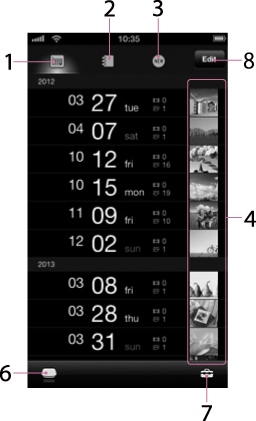
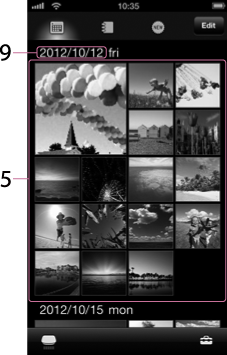
如果是iPad,上述兩個畫面並排放置於單一畫面中。
-
 (日期檢視)圖示
(日期檢視)圖示輕觸以切換到日期檢視。
-
 (相簿檢視)圖示
(相簿檢視)圖示輕觸以切換到相簿檢視。
-
 (最近新增的影像)圖示
(最近新增的影像)圖示輕觸以切換到最近新增的影像檢視。
-
縮圖
會顯示每個日期第一個影像的縮圖。輕觸日期以開啟該日期的縮圖清單畫面。
-
縮圖清單
出現影像清單。輕觸縮圖以全螢幕檢視影像。
-
儲存圖示
顯示目前所選儲存的圖示。
如需詳細資訊,請參閱選擇儲存裝置。
-
 (選單)
(選單)顯示目前可用的功能。
-
編輯(Edit) 按鈕
輕觸以開啟畫面,刪除在指定日期拍攝的影像。輕觸
 以選擇日期,然後輕觸[完成]以刪除。
以選擇日期,然後輕觸[完成]以刪除。如需詳細資訊,請參閱刪除影像(iOS)。
-
日期
顯示拍攝日期。您可以透過設定日期和時間的顯示格式變更其顯示格式。
